Dokumentenspeicher
TimePunch verfügt über einen Dokumentenspeicher zum Archivieren von wichtigen Dokumenten. Der Dokumentenspeicher ist für alle Stammdatensätze verfügbar und ermöglicht es der Personalabteilung oder den berechtigten Mitarbeitern wichtige Dokumente zu archivieren.
Im Fokus liegen aber nicht nur die archivieren, sondern auch die Verteilung der Dokumente, sodass Mitarbeiter immer Zugriff auf diese haben.
Beispiel: Werden Dokumente im Mitarbeiterprofil gespeichert, dann können zugriffsberechtigte Mitarbeiter diese Dokumente ebenfalls in der Selbstauskunft online abrufen.
Der Dokumentenspeicher kann über eine Ordnerstruktur strukturiert werden. Das Verwalten der Ordnerstruktur geschieht über den Menüpunkt „Extras / Dokumentenspeicher“. Es öffnet sich folgender Dialog:
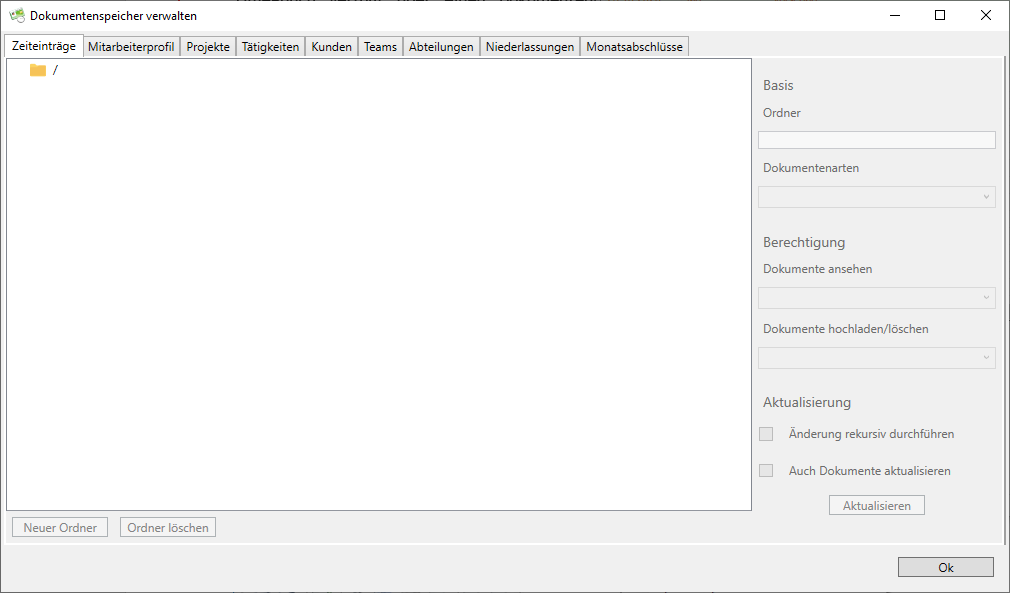
Die Ordnerstruktur kann für folgende Stammdatenarten verwaltet werden:
- Zeiteinträge
- Mitarbeiter
- Projekte
- Tätigkeiten
- Kunden
- Teams
- Abteilungen
- Niederlassungen
- Monatsabschlüsse
Hinweis: Die Ordnerstruktur gilt jeweils für alle konkreten Stammdatensätze innerhalb der ausgewählten Stammdatenart.
Anlegen von Ordnern
Ordner können ähnlich wie im Betriebssystem selbst, über das Kommando „Neuer Ordner“ angelegt werden.
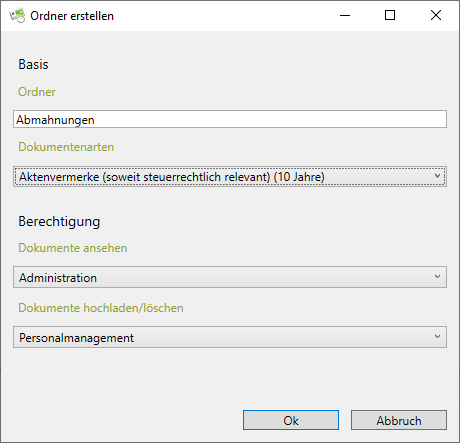
Benötigt wird dazu der Name des Ordners, sowie die Berechtigung zum Ansehen der darin enthaltenen Dokumente und die Berechtigung zum Hochladen, bzw. löschen der Dokumente.
Hinweis: Dokumente, die in einem Ordner bereitgestellt werden, erhalten automatisch die Berechtigung des Ordners, in welchem sie enthalten sind.
Optional ist aktuell noch die Dokumentenart. Diese dient im Moment nur der Information und hat derzeit keine Auswirkung auf die Aufbewahrungsdauer des Dokuments. Es empfiehlt sich jedoch auch die Dokumentenart korrekt zu setzen, da in Zukunft auf dieser Information aufbauend, TimePunch neue Funktionalitäten erhalten soll.
Verwalten von Ordnern
Ist ein Ordner in TimePunch angelegt, so kann er über das Panel am rechten Rand noch nachträglich verändert werden. Dies betrifft den Namen, die Lese und Zugriffsrechte, sowie auch die Dokumentenart.
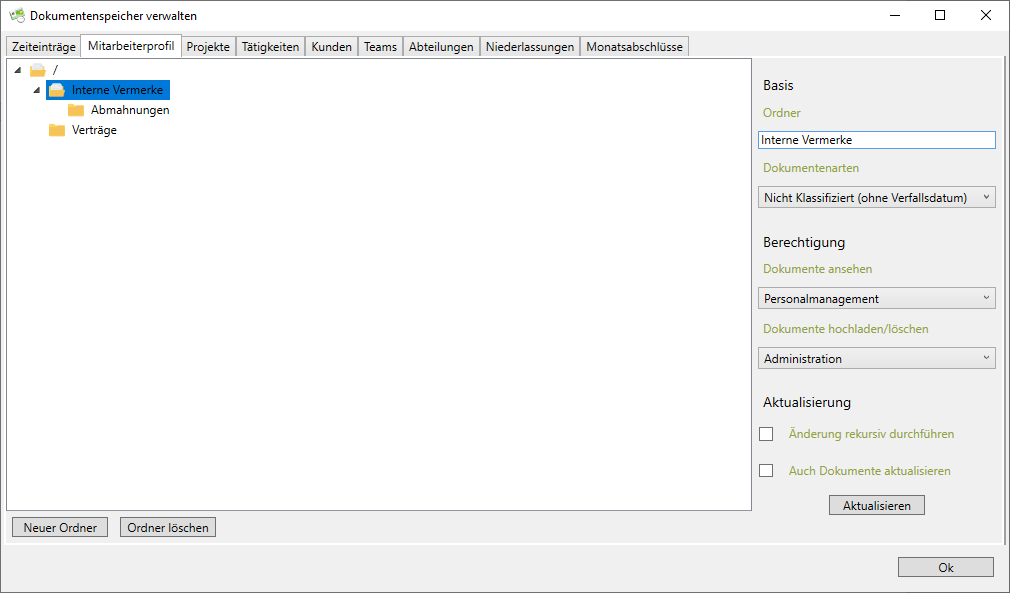
Durch die Schaltfläche „Aktualisieren“ werden die Eigenschaften übernommen.
Der Haken „Änderung rekursiv durchführen“ bewirkt, dass auch für untergeordnete Ordner die Berechtigungen und Dokumentenarten gesetzt werden.
Der Haken „Auch Dokumente aktualisieren“ bewirkt, dass die geänderten Berechtigungen auch auf etwaige Dokumente übertragen werden, die bereits im Ordner bereitgestellt wurden. Das kann wichtig sein, wenn im Nachhinein Berechtigungen auf bestimmte Dateien entzogen werden sollen.
Hinweis: Ordner können per „Drag & Drop“ in ihrer Position verschoben werden. Sofern dieser Ordner bereits Dateien beinhaltet, werden die bereitgestellten Dateien ebenfalls an die neue Position verschoben.
Bereitstellen von Dokumenten im Mitarbeiterprofil (Personalakte)
Ist die Ordnerstruktur definiert, dann können die zu archivierenden Dokumente im jeweiligen Datensatz, z.B. dem Mitarbeiterprofil bereitgestellt werden.
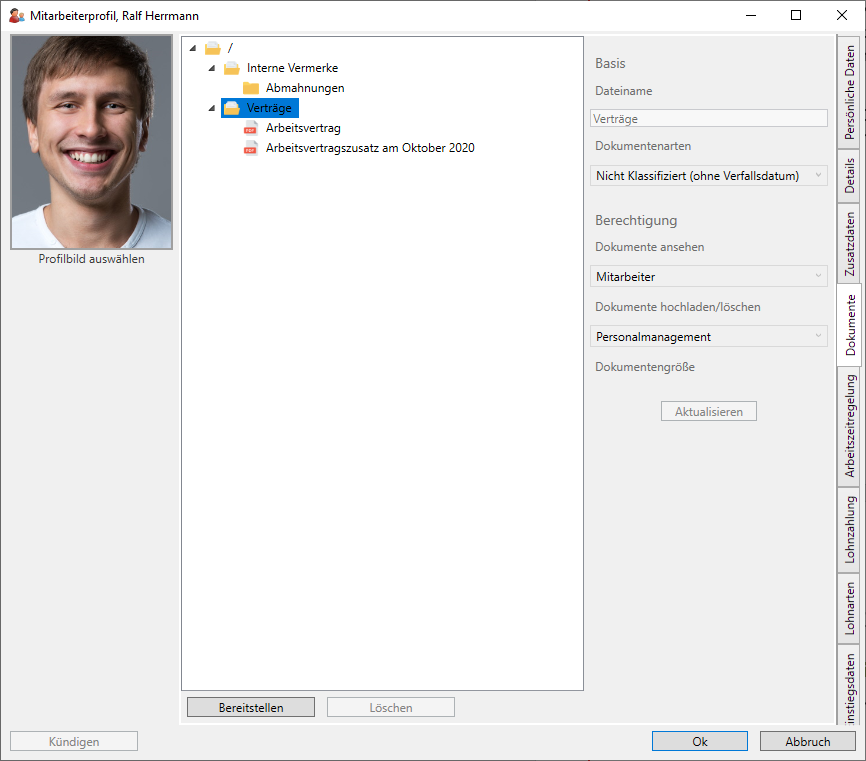
Mit der Berechtigung „Personalmanagement“ oder höher, können ebenfalls die Berechtigungen dieser Dateien, ähnlich dem Verwalten von Ordnern, festgelegt werden.
Hinweis: Der Upload der Dateien funktioniert ebenfalls über eine einfache „Drag & Drop“ Funktion. D.h. die Dateien können vom Datei-Explorer direkt in TimePunch mit der Maus hineingezogen werden.
Hinweis: Das Ziel des Dokumentenspeichers ist die Archivierung von Dokumenten. Aus diesem Grund können nur PDF-Dokumente im Dokumentenspeicher hinterlegt werden.
Bereitstellen von Dokumenten für den Monatsabschluss
Dateien, die mitarbeiterspezifisch den Monatsabschluss betreffen, können ebenfalls in TimePunch bereitgestellt werden. Hierzu ist in TimePunch, im Bereich der Analyse, auf „Überstunden / Erweitert“ zu klicken.

Typische Dateien für den Monatsabschluss, sind z.B. die Gehalts, bzw. Lohnabrechnung. Stundenlisten usw.
Diese können damit archiviert und somit unveränderbar in TimePunch hinterlegt und dem Mitarbeiter über die Selbstauskunft zugänglich gemacht werden.